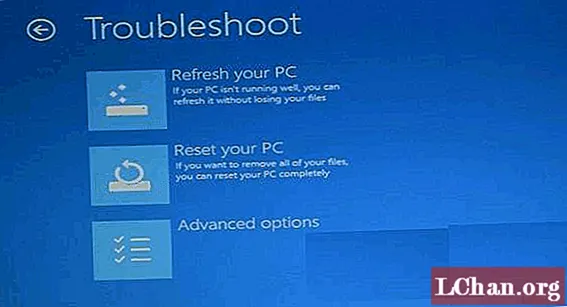Мундариҷа
- Қисми 1. Шумо бояд пеш аз таъмири Windows 7 коре кунед
- Дастур оид ба тасдиқи файлҳои вайроншуда тавассути Тафтиши Системаи Файл
- Қисми 2. Дастури қадам ба қадам оид ба таъмири Windows 7 бе диск
- Дастур барои истифодаи AOMEI Partition Assistant Standard
- Маслиҳатҳои бонусӣ: Чӣ гуна Windows 7 паролро бе диск барқарор кардан мумкин аст
- Ҳукми ниҳоӣ
"Ман ноутбуки навсозишударо харидам ва мукофоти Window 7 home -ро пайдо кардам, аз моҳ ба инҷониб кор мекунад, аммо дирӯз пас аз нокомии ногаҳонӣ боркунӣ муқаррарӣ нест ва ҳамеша нишон додани экрани сиёҳ аст, лутфан ба ман хабар диҳед, ки ягон роҳи ислоҳи Windows ҳаст 7 бидуни диск, зеро ман диски воқеӣ надорам, пас лутфан кӯмак кунед! "
ҲА калон! Ба ҳамаи онҳое, ки мехоҳанд бидонанд чӣ гуна Windows 7-ро бе диск таъмир кардан мумкин аст? Ҳоло таъмири Windows 7 бе доштани диск мушкилтар нест. Танҳо ба мундариҷаи зер пайравӣ кунед, ки мо ҳалли аҷоибро барои таъмири Windows 7 фаро гирифтаем.
Қисми 1. Шумо бояд пеш аз таъмири Windows 7 коре кунед
Аввалин чизе, ки мо ба ҳамаи шумо тавсия медиҳем, ки пеш аз таъмири Windows 7 санҷед, ин кор кардани System File Checker (SFC) барои тафтиши файли вайроншуда мебошад. Барои ба кор андохтани File System Checker, варианти scannow sfc усули маъмултарин истифода мешавад. Он ҳама файлҳои Windows-ро пайдо мекунад, агар ягон масъалае бо ин файлҳо пайдо шавад, онро иваз мекунад.
Дастур оид ба тасдиқи файлҳои вайроншуда тавассути Тафтиши Системаи Файл
Қадами 1: Аввал ба шумо фавран фармонро кушодан лозим аст.
Қадами 2: Боварӣ ҳосил кунед, ки он бо ҳуқуқҳои маъмур кушода аст.
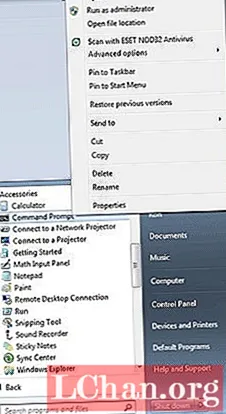
Қадами 3: Пас аз кушодан ба шумо лозим аст, ки чоп кунед sfc / scannow дар CMD.

Эзоҳ: Файлҳои тафтишкунандаи система ба таври худкор ҳамаи файлҳои вайроншударо бо файлҳои дуруст иваз мекунанд.
Агар шумо то ҳол қаноатманд набошед ва мехоҳед тасдиқ кунед, ки файлҳои шумо ислоҳ шудаанд ё не, пас фармони зеринро иҷро накунед.
Дар CMD, sfc / verifyonly нависед ва Enter ро пахш кунед. Он шарҳҳоро дар CMD нишон медиҳад, ки файлҳои вайроншуда ё не.

Агар ҳанӯз Равзана таъмир нашуда бошад, пас ҳалли зерро барои таъмири оғозёбии Windows 7 бе диск пайгирӣ кунед
Қисми 2. Дастури қадам ба қадам оид ба таъмири Windows 7 бе диск
Оё Windows 7-ро бе диск таъмир кардан мумкин аст? ҲА калон! AOMEI Partition Assistant Standard нармафзори аҷиби менеҷери диск мебошад, ки дар таъмири Windows бо роҳи аз нав сохтани MBR кӯмак мекунад.
- Ин ройгон аст
- Қариб ҳама OS-ро дастгирӣ мекунад
- Агар шумо хоҳед, ки дараҷаи болотар гузаред, пас шумо метавонед нусхаи тарафдори онро низ истифода баред
Дастур барои истифодаи AOMEI Partition Assistant Standard
Қадами 1: Аввал AOMEI Partition Assistant Standard -ро зеркашӣ ва иҷро кунед
Қадами 2: Пас аз ба кор даровардани ин асбоб, шумо метавонед менюро бубинед, ки дар тарафи боло "Ҷодугар" -ро интихоб кунед ва пас "Сохтани Ёвари ВАО-и пурборшаванда" -ро интихоб кунед.
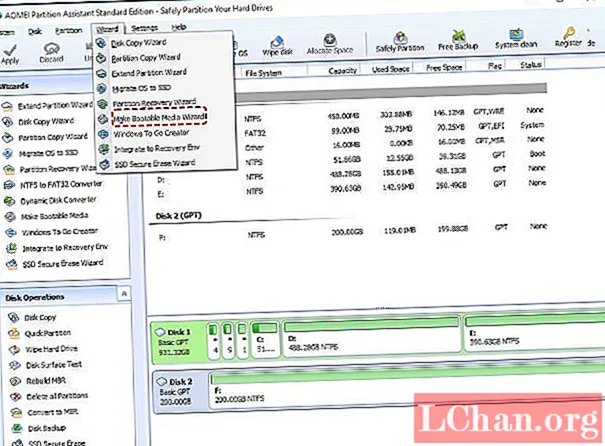
Қадами 3: Акнун ба шумо лозим аст, ки USB-и боршавандаро ба компютер бор кунед
Қадами 4: Ҳоло компютерро бозоғоз намоед ва барои ворид шудан ба BIOS боварӣ ҳосил кунед, ки тугмаи Del (F2 ё ягон калиди мушаххасро) нигоҳ доред.
Қадами 5: Акнун ба шумо лозим аст, ки афзалияти BOOT ро барои аз USB Drive пурбор кардан интихоб кунед.
Қадами 6: Акнун ба шумо лозим аст, ки MBR-ро барқарор кунед, зеро ҳамаи мо хуб медонем, ки MBR-и харобшуда метавонад сабаби аввалине бошад, ки ба Boot Windows роҳ намедиҳад. Пас биёед аввал онро ислоҳ кунем.
Қадами 7: Мо метавонем онро бо воридшавӣ дар AOMEI Partition Assistant Standard ислоҳ кунем. Ба шумо лозим аст, ки диски системаро рост клик кунед ва "Rebuild MBR" -ро интихоб кунед.

Қадами 8: Акнун ба шумо лозим аст, ки услуби мувофиқи MBR -ро интихоб кунед ва пас OK ро интихоб кунед.

Қадами 9: Акнун ба шумо лозим аст, ки "Apply" -ро интихоб кунед ва пас "Идома" -ро клик кунед

Акнун ба шумо лозим аст, ки бахшҳои бадро дар қисмати система тафтиш кунед.
Қадами 1: Акнун ба шумо лозим аст, ки рости тақсимоти системаро аз он ҷо "Advanced" ро интихоб кунед ва пас "partition" -ро интихоб кунед

Қадами 2: Акнун ба шумо лозим аст, ки "Ҳиҷобро тафтиш кунед ва хатогиҳоро дар ин бахш бо истифодаи chkdsk.exe ислоҳ кунед." ва дар охир "OK" -ро пахш кунед. Пас аз чанд дақиқа, санҷиши ҳиҷобсозӣ ва ислоҳи раванд ба анҷом мерасад.

Акнун, агар шумо хоҳед, ки санҷиши сатҳи дискро иҷро кунед, шумо метавонед онро бо зеркунии тугмаи рости тамоми диски система ва пас аз интихоби "Санҷиши рӯизаминӣ" иҷро кунед.
Маслиҳатҳои бонусӣ: Чӣ гуна Windows 7 паролро бе диск барқарор кардан мумкин аст
PassFab 4WinKey ҳалли ниҳоӣ бо суръати барқарорсозӣ мебошад. Ин нармафзор ҳамеша интихоби аввалини мо хоҳад буд, агар шумо хоҳед, ки Windows 7 бидуни диск таъмир карда шавад. Он қариб бо ҳамаи системаҳои оператсионӣ мувофиқ аст. Беҳтарин қисми ин асбоб дар он аст, ки раванди барқароркунии он ба ҳадде ҳамвор аст, ки шумо ҳангоми азим гузоштан хатогии ягонаеро намеёбед.
Ин аст дастури PassFab 4WinKey:
Қадами 1: PaasFab 4WinKey -ро иҷро кунед. Пас аз кор, онро кушоед ва Boot Media ро интихоб кунед. Беҳтарин интихоби USB флешдор аст.

Қадами 2: Пас аз интихоби USB Flash Drive, USB-ро сӯзонед.

Қадами 3: Поп-ап пайдо мешавад, ки USB бомуваффақият месӯзад.

Қадами 4: Ҳоло USB-ро ба ноутбук насб кунед, ки шумо мехоҳед паролро барқарор кунед. Ноутбукро бозоғоз намоед ва тугмаи "F12" -ро пайваста пахш кунед. Акнун ба зудӣ як варианти Диски интихоб кунед.

Қадами 5. Системаи Windows -ро интихоб кунед ва вазифаи "паролро барқарор кунед ё паролро нест кунед" гузоштед.

Қадами 6: Пас аз интихоби варианти аз нав танзимкунии парол Ҳисоби корбарро интихоб кунед.

Қадами 7: Ин хотима ёфт. "Next" -ро интихоб кунед. Ниҳоят, шумо метавонед паролро барқарор кунед.
Ҳукми ниҳоӣ
Хулосаи кӯтоҳи ин модда дар он аст, ки мо онро омӯхтем насби Windows 7 бе дискро таъмир кунед шумо метавонед ҳалли аҷоибро дар ин бора бубинед. Мо инчунин як дастури аҷиберо дар бораи корҳое ёдовар шудем, ки бояд пеш аз таъмири Windows 7 иҷро карда шаванд. Ғайр аз он, шумо маслиҳати иловагии бонусро барои барқароркунии пароли Windows 7 пайдо мекунед. Ҳамин тавр, дар ёддошти сабуктар, ин мақола бастаи комил барои масъалаҳои таъмири Windows 7 мебошад. Агар шумо мехоҳед мубодила кунед ва дар зер шарҳ диҳед. Ба қарибӣ мо бо дониши бештар иттилоотӣ хоҳем баромад, бинобар ин моро хатчӯб кунед.